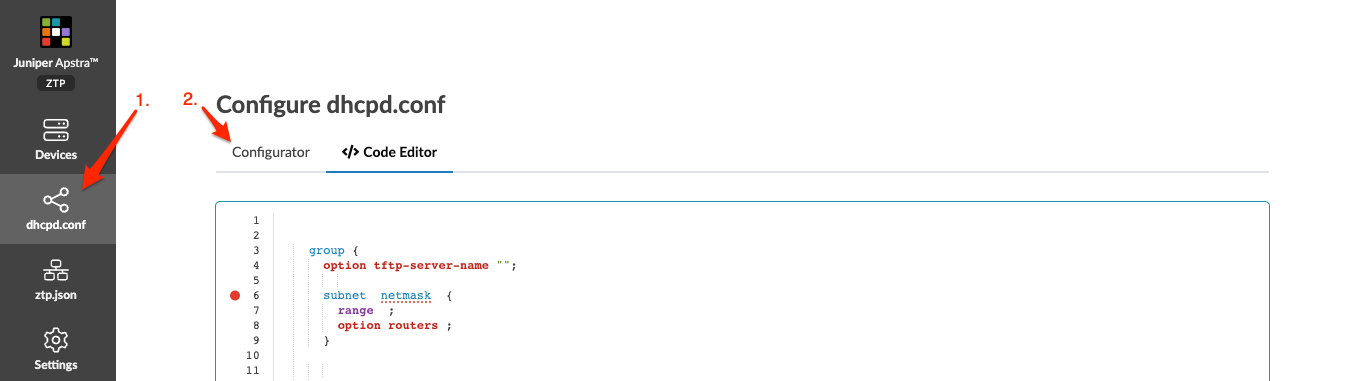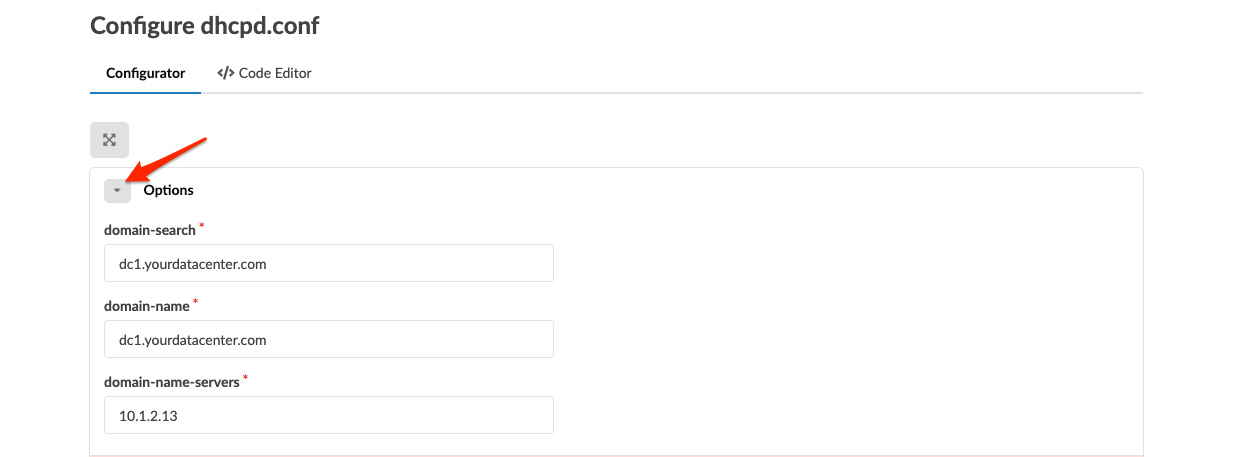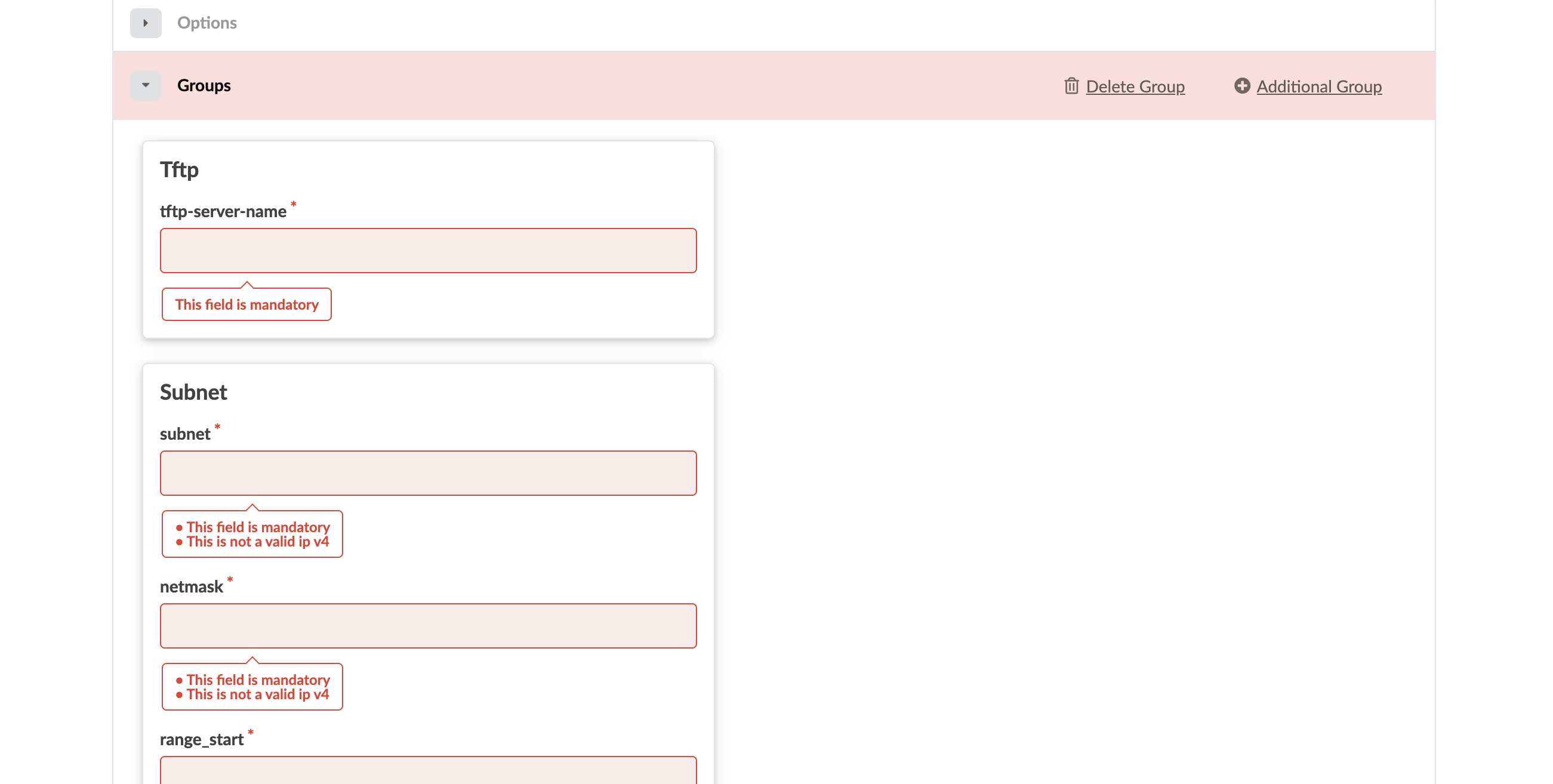为 Apstra ZTP 配置 DHCP 服务器
总结 定义 DHCP 服务将使用的网络参数
Apstra ZTP 软件随附用于设备管理网络的 ISC DHCP 服务器。本页介绍编辑提供的 DHCP 服务器的几种方法。如果对设备管理网络使用不同的 DHCP,则需要负责配置相同的选项。
所有配置文件都归 root所有。您必须使用 sudo 来运行命令,就像使用命令一样,或者在使用sudo命令后sudo -s运行root命令root。
dhcpd.conf 参数
可选 DHCP 参数
您可以设置 DHCP 服务将发送到它请求 DHCP 服务的每台设备的可选参数。您可以稍后通过 configlet 配置这些参数。(如果您在 DHCP 服务中定义这些参数,请勿尝试通过 Apstra 再次设置它们;设备操作系统可能会返回错误。
如有疑问,请勿输入随机参数;这可能会导致服务尝试解析 IP 地址时超时。
-
option domain-search "dc1.yourdatacenter.com"- 设置域名。要指定多个值,请用逗号 (,) 分隔它们。要使文件解析成功,每行必须以分号 (;) 结尾 -
option domain-name "dc1.yourdatacenter.com"- 设置DNS列表 -
option domain-name-servers 10.1.2.13, 10.1.2.14- 设置域名搜索
组参数
组部分包括以下参数:
-
Tftp-
tftp-server-name- ZTP 服务器的 IP 地址(不是 URL)
-
-
Subnet-
subnet(IP v4) - IP 管理网络 -
netmask(IP v4) - IP 管理网络掩码 -
range_start- 动态 DHCP IP 地址范围的开始。确保整个范围可用,并且未使用该范围内的静态配置的 IP 地址。 -
range_end- 动态 DHCP IP 地址范围结束。确保整个范围可用,并且未使用该范围内的静态配置的 IP 地址。 -
routers- 管理网络的默认网关路由器
-
-
host-
name- 静态 DHCP 管理 IP 地址的主机名 -
hardware ethernet- 管理接口的交换机 MAC 地址,用于 DHCP 协商 -
fixed-address- 静态 DHCP IP 地址,适用于具有硬件以太网 MAC 的设备。使用交换机 MAC 地址。
-